iMyFone D-Back for Mac, herramienta profesional en recuperar datos perdidos de casi cualquier dispositivo de almacenamiento incluido tarjeta SD formateada. Compatible con la versión más última de Mac. ¡Pruébalo gratis!
Antes de utilizar una nueva tarjeta SD, suele ser necesario formatearla primero para evitar la incompatibilidad entre el formato de la tarjeta SD y el sistema operativo del Mac. Así que, antes de usarla, tienes que conocer la forma de formatear tarjeta SD Mac.

Este post te mostrará la guía más completa, incluida las precauciones, cómo formatear SD en Mac, preguntas relacionadas. A ver.
- Parte 1. Cosas que debes tener en cuenta antes de formatear tarjeta SD en Mac
- Parte 2. Cómo formatear una tarjeta SD en Mac
- Parte 3. Cómo formatear una SD en Mac a FAT32
- Parte 4. [Truco extra] ¿Cómo recuperar los datos de una tarjeta SD formateada?

- Preguntas relacionadas con la tarjeta SD formateada en Mac
Cosas que debes tener en cuenta antes de formatear tarjeta SD en Mac
Antes de formatear tarjeta SD Mac, debes asegurarte de las tres cosas siguientes. Siguiendo los pasos aumentarás el porcentaje de éxito, evitando corromper la tarjeta SD.
1 Verificar el tipo de tarjeta SD
Las especificaciones de las tarjetas SD suelen ser de 32 mm x 24 mm x 2,1 mm o menos, por ejemplo, MultiMediaCard(MMC) es el límite de tamaño de la ranura para tarjetas SD.
En las ranuras para tarjetas SD se pueden utilizar tarjetas de memoria que cumplan las normas SD 1.x, 2.x y 3.x. Consulta las siguientes especificaciones de las tarjetas de memoria:
- SD estándar, de 4 MB a 2 GB
- SDHC (Secure Digital High Capacity, 4 GB a 32 GB)
- SDXC, 4 GB a 2 TB
- MMC (Tarjetas Multimedia)
- UHS-II, hasta 2 TB (Sólo disponible para el iMac y el iMac Pro lanzados en 2020)
Puedes utilizar el adaptador pasivo que se muestra a continuación. Deja que las tarjetas de memoria MiniSD, MicroSD y de alta capacidad, como MiniSDHC y MicroSDHC, cumplan las especificaciones de anchura y grosor.
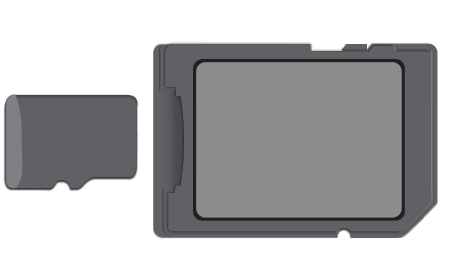
La elección depende de la capacidad de la tarjeta SD y de la versión de Mac OS:
- Si la tarjeta SD tiene 64 GB (inclusive) o más y utiliza Mac OS Lion o superior, selecciona ExFat.
- Tarjeta SD de menos de 64 GB o Mac OS de Snow Leopard o anterior, selecciona MS-DOS (FAT).
2 Comprobar si hay una ranura en tu Mac
Desde 2016 Apple decidió cancelar para Mac el diseño de la ranura para tarjetas SD, ,ya no se puede insertar directamente la tarjeta SD en la ranura para leer los archivos, hay que utilizar la transmisión inalámbrica o comprar un lector de tarjetas SD para leer los datos almacenados.
3 Hacer una copia de seguridad de los archivos importantes
Es lo más importante. Formatear tarjeta SD con Mac borrará todos los recuerdos guardados del almacenamiento, por lo tanto, haz copia de seguridad de todos tus archivos de la tarjeta SD antes de formatearla.
Cómo formatear una tarjeta SD en Mac
Después de la preparación, puedes comenzar al formateo. Tenemos 2 maneras de formatear tarjeta SD con Mac, una, por la Utilidad de Discos, y otra, utilizando las herramientas de formateo de la tarjeta SD. A continuación son los pasos detallados.
Utilizar la Utilidad de Discos
Paso 1. Sigue esta ruta Finder > Aplicaciones > Utilidades, para abrir la aplicación Utilidad de Discos.
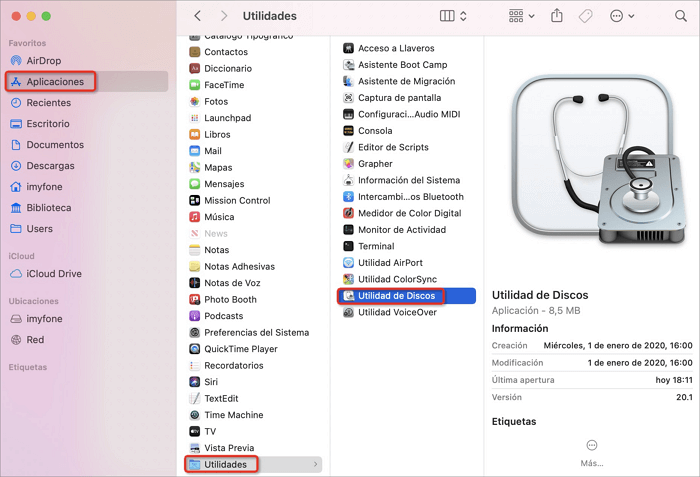
Paso 2. Selecciona la tarjeta SD y luego selecciona "Borrar".
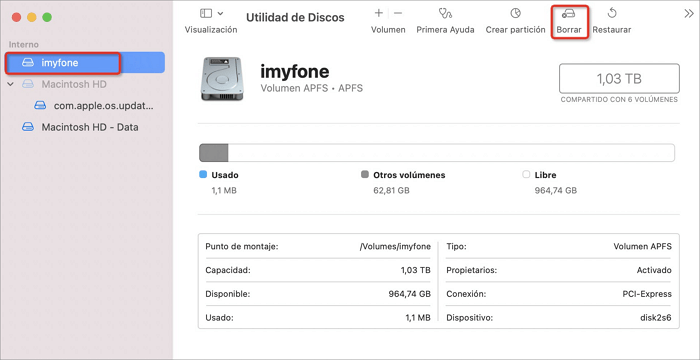
Paso 3. Selecciona el formato al que quieres cambiar.

Paso 4. Haz clic en "Borrar" y habrás terminado de formatear.
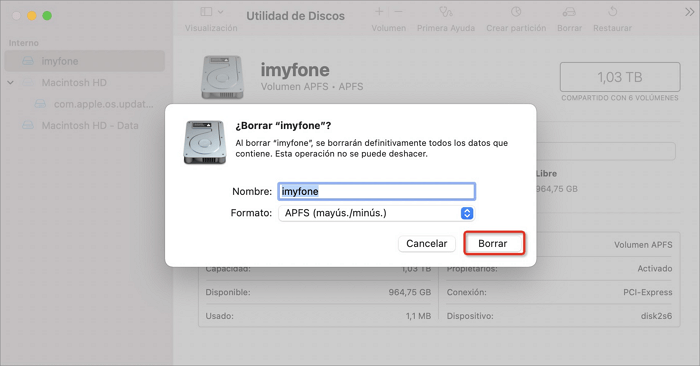
Utilizar las herramientas de formateo de la tarjeta SD
Si buscas cómo formatear micro SD en Mac, también puedes utilizar herramientas. Aquí tomamos como ejemplo una herramienta muy utilizada por los usuarios de Mac: SD Memory Card Formatter.
Esta aplicación tiene versiones en inglés y japonés; vamos a utilizar la versión en inglés como ejemplo para el tutorial.
Paso 1. Descarga SD Memory Card Formatter del sitio oficial e instálalo.
Paso 2. Ciérralo después de terminar la instalación, y luego inserta tu tarjeta SD.
Paso 3. Ve a las aplicaciones y abre SD Memory Card Formatter.
Paso 4. Selecciona la ubicación de la tarjeta SD, haz clic en "Formatear" para terminar.
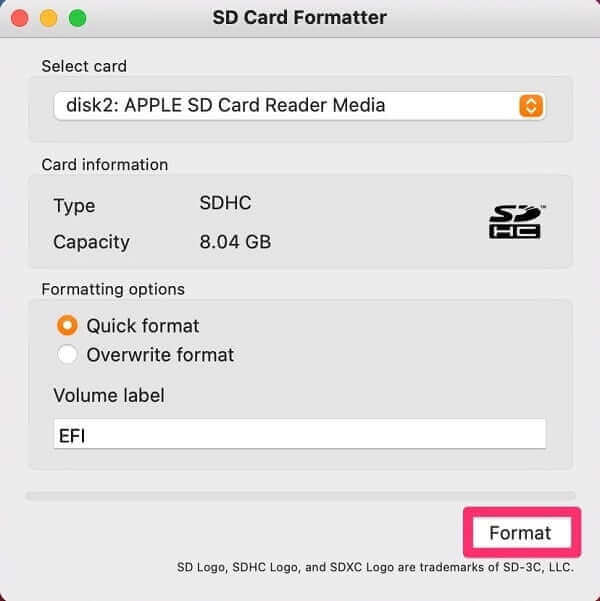
Va a ver si logras formatear tarjeta SD con Mac con éxito.
Cómo formatear una SD en Mac a FAT32
El formato FAT32 tiene compatibilidad excelente y se adaota a Windows y macOS. Puedes pasar fácilmente datos entre Windows y Mac con este formato poderoso. Vamos a aprender cómo formatear tarjeta SD en Mac a FAT32.
⚠ Nota:
Ten en cuenta que al seleccionar el sistema de archivos, si la capacidad es superior a 64 GB (inclusive), selecciona exFAT; si es inferior a 32 GB (inclusive), selecciona FAT32.
Paso 1. Inserta la tarjeta SD y abre la "Utilidad de Discos", selecciona la tarjeta SD y haz clic en "Borrar".
Paso 2. Introduce un nuevo nombre.
Paso 3. Después de seleccionar el sistema de archivos, haz clic en "Borrar" (Si la capacidad es superior a 64 GB (inclusive), selecciona exFAT; si la capacidad es inferior a 32 GB (inclusive), selecciona FAT32).
Paso 4. Cuando la pantalla de aviso muestra que el formateo ha finalizado, éste se ha completado y puede utilizarse para guardar archivos.
[Truco extra] ¿Cómo recuperar los datos de una tarjeta SD formateada?
Anteriormente aprendemos cómo formatear tarjeta SD Mac. Sin embargo, si te has olvidado de datos importantes antes de formatear tarjeta SD en Mac, ¿cómo hacer?
¡No te preocupes! iMyFone D-Back for Mac te ayudará. Esta herramienta profesional es poderosa en recuperar datos de los diversos dispositivos de almacenamiento, incluido tarjeta SD. Además, cuenta con muchas otras funciones potentes:
iMyFone D-Back for Mac
- Puedes recuperar 1000+ tipos de archivos como fotos, vídeos, Word, Excel, etc
- Soporta restaurarlos de casi cualquier dispositivo de almacenamiento como tarjeta SD, disco duro, unidad USB, etc
- Fácil de usar, sólo se necesitan 3 pasos para recuperar la tarjeta SD formateada.
- Proporciona vistas previas gratuitas antes de recuperar del todo o selectivamente.
Cómo recuperar los datos perdidos después de formatear micro SD en Mac
Paso 1. Haz clic en el botón inferior para descargar e instalar D-Back for Mac gratis.
Paso 2. Abre este programa y selecciona la ubicación donde la tarjeta SD está.
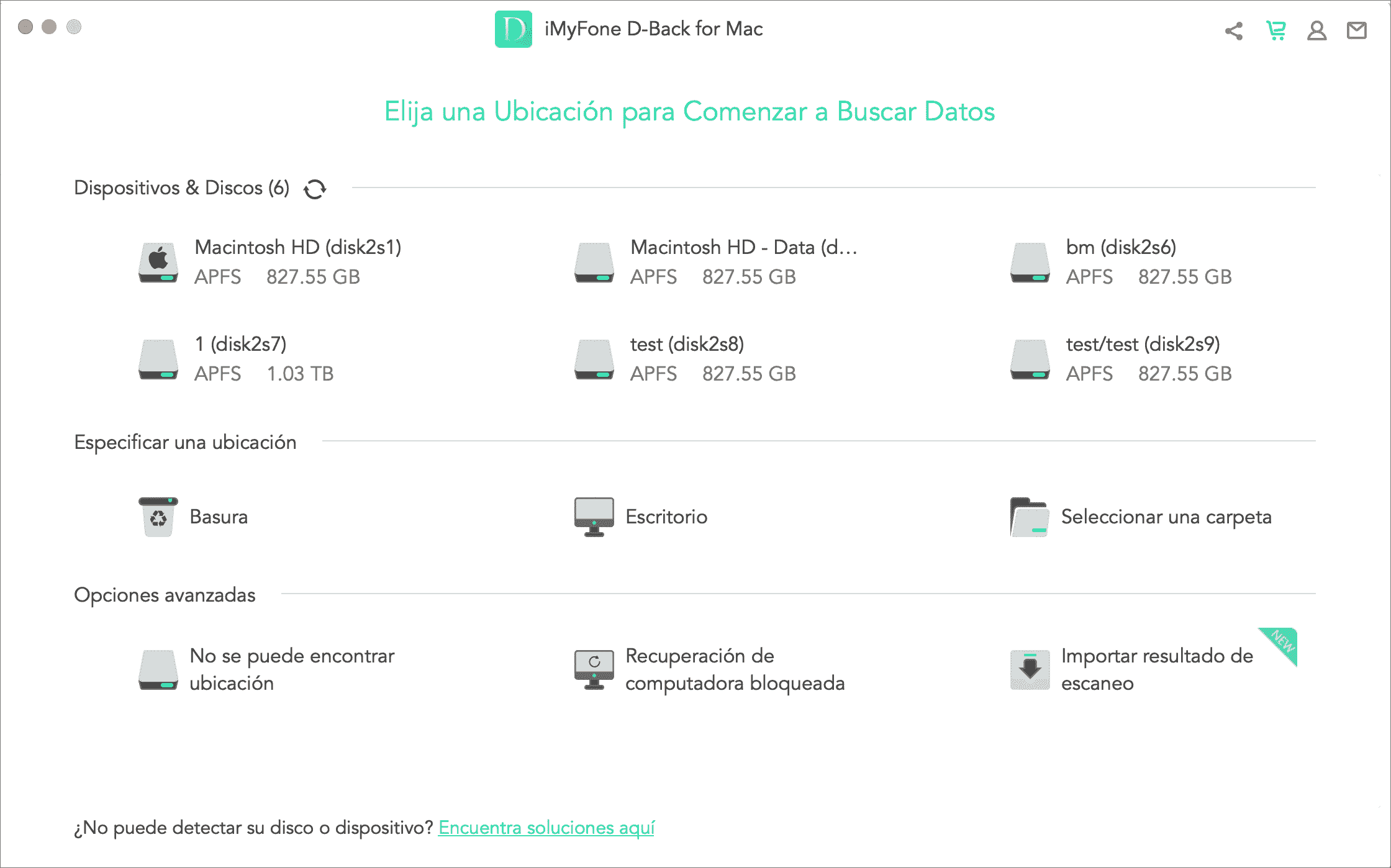
Paso 3. D-Back for Mac escaneará automáticamente la ubicación que eliges. En este proceso, puedes pausarlo en cualquier momento.
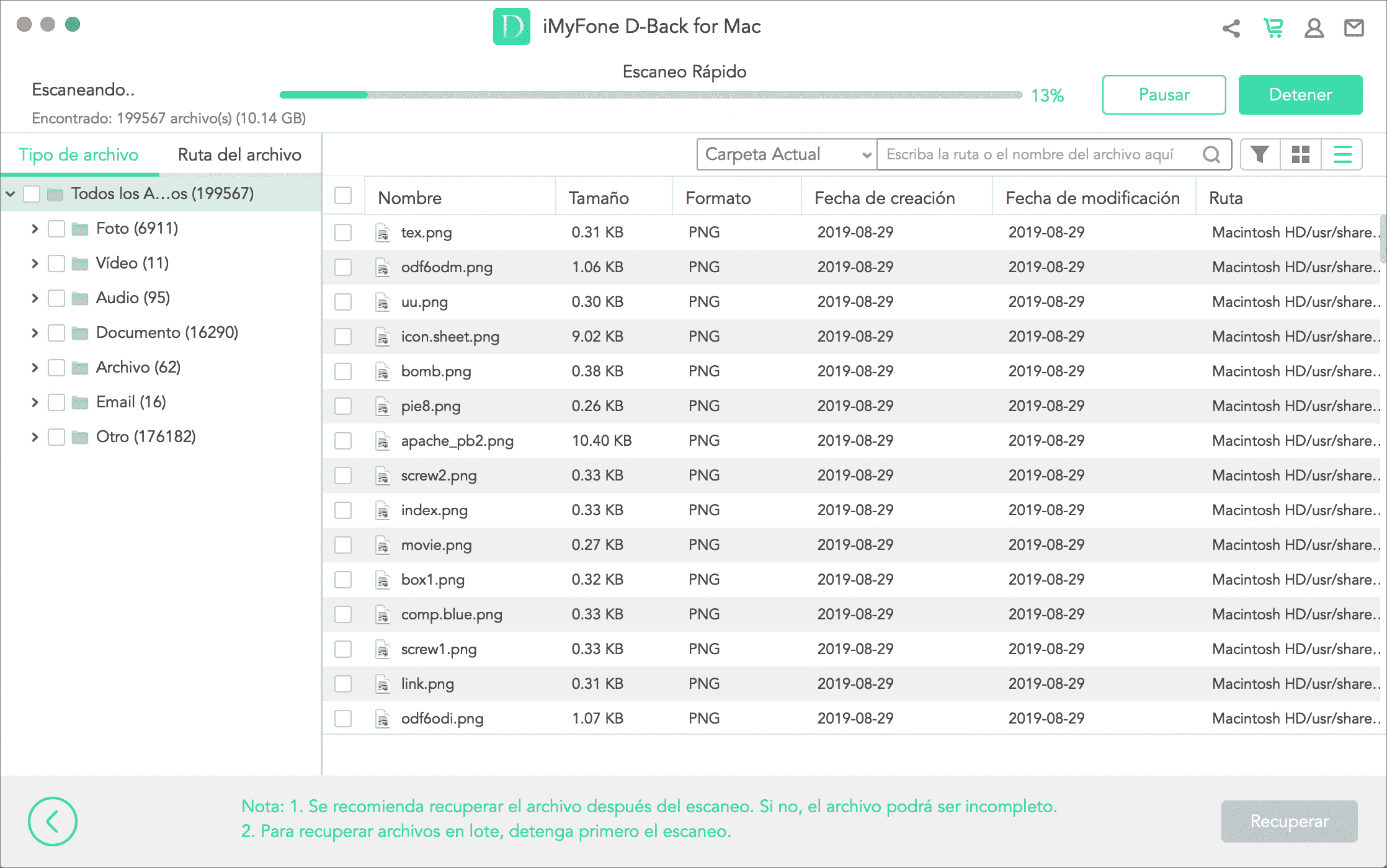
Paso 4. Una vez escaneado, iMyFone D-Back for Mac encontrará los archivos originales de la tarjeta SD. Puedes hacer una vista previa, y luego recuperarlos del todo o selectivamente.
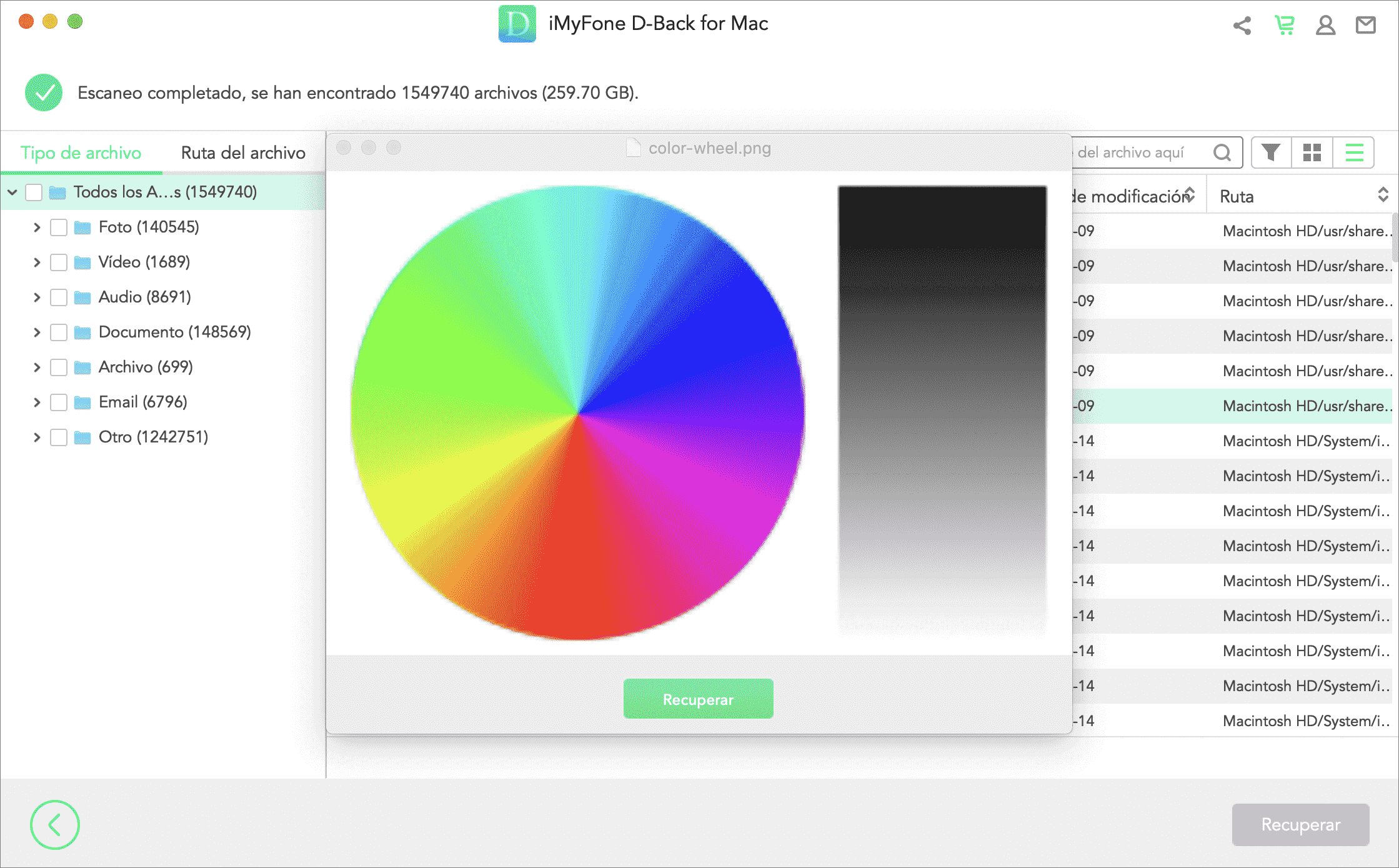
Preguntas frecuentes sobre formatear tarjeta SD Mac
1. ¿Cómo eliminar la protección contra escritura de la tarjeta SD en Mac?
Cuando no se puede formatear SD en Mac, la protección contra la escritura puede hacer que no puedas leer, sobrescribir, modificar, escribir y eliminar los archivos que contiene. ¿Qué puedo hacer si no puedo repararla con la Utilidad de Discos? Puedes consultar las causas y los métodos de solución de problemas que se indican a continuación para su tratamiento.
- Mala conductividad de los parches metálicos expuestos
- Desactiva el interruptor de protección contra escritura
- El lector de tarjetas enciende el interruptor de protección contra escritura
- La tarjeta SD contiene virus
- La tarjeta SD es demasiado vieja para ser utilizada
Cuando se deja sin usar durante mucho tiempo, puede ocurrir que la hoja de contacto metálica expuesta produzca una capa de óxido y no pueda escribir archivos. Se recomienda limpiar la superficie con una goma de borrar, pasar un bastoncillo de algodón con alcohol absoluto y limpiar la superficie con un lápiz para eliminar el problema.
La tarjeta SD está equipada con un interruptor de protección contra escritura. Cuando te encuentres con una protección contra la escritura por un formateo fallido, asegúrate de que el interruptor de protección contra la escritura está en el lado opuesto a "Bloquear".
Si hay un interruptor de protección contra escritura en el lector de tarjetas, asegúrate de que está en el lado opuesto a "Bloquear".
Cuando la tarjeta SD está infectada por un virus, también puede darse la situación de que no se pueda eliminar la protección contra escritura. En ese momento, formatea la tarjeta SD directamente para evitar infectar otros dispositivos.
Si se utiliza de 1 a 2 veces al día en circunstancias normales, la tarjeta SD envejecerá y quedará inutilizada debido al uso frecuente de la tarjeta SD después de aproximadamente un año. En este momento, se recomienda utilizar iMyFone D-Back for Mac para hacer una copia de seguridad de los archivos internos antes de sustituir la tarjeta SD por una nueva.
2. ¿Por qué no puedo formatear SD en Mac?
Puede haber muchas razones por las que no puedas formatear tarjeta SD en Mac a FAT32 con éxito. Las razones más comunes son las siguientes:
- Ataque de virus emergente inseguro que provoca daños en los archivos
- Fallo de alimentación en determinadas condiciones de desequilibrio
- La tarjeta SD está protegida por un permiso y no se permiten cambios
- La tarjeta SD está dañada debido a la introducción de sectores defectuosos
- La tarjeta SD está dañada debido a un error del sistema de archivos
- La tarjeta de memoria ha sufrido daños físicos
- La tarjeta de memoria está protegida contra escritura
Conclusión
Esperamos que con la ayuda de esta guía has aprendido las formas de formatear tarjeta SD Mac. Si pierdes datos importantes en este proceso desafortunadamente, puedes usar iMyFone D-Back for Mac, sea archivos de SD formateada, de disco duro o de unidad USB, el cual puede recuperar perfectamente. ¡Prueba gratis al instante!

